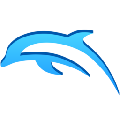软件大小:494.17M
软件语言:简体中文
软件授权:免费软件
软件类别:系统其它
软件等级:
更新时间:2024-01-31
官方网站:
应用平台:Win2003,WinXP,Win7,Win8,Win10
- 软件介绍
- 软件截图
- 相关阅读
- 下载地址
VMware Workstation Pro17免安装版是一款功能强大的虚拟机软件,支持最新Win和Linux客户机系统版本,进了WDDM 1.2和OpenGL 4.3 3D硬件加速支持,提升大家的虚拟机使用体验。软件已经成功绿化,无需安装,解压即可直接使用。一般又称VMware 17、VMware虚拟机17、VM 17,是一款功能强大的桌面虚拟机软件。它提供用户在单一的桌面上同时运行不同的操作系统,以及进行开发、测试和部署新应用程序的最佳解决方案。对于企业的IT开发人员和系统管理员而言,VMware在虚拟网络、实时快照、拖曳共享文件夹、支持PXE等方面的特点使它成为必不可少的工具。VMware Workstation17版本带来了许多新特性,改进了行业定义技术,支持 DirectX 11 和 OpenGL 4.3 3D 加速图形,暗模式用户界面,支持 Windows 11,用于运行和构建容器和 Kubernetes 集群 的 vctl CLI ,增加了对最新 Windows 的支持和 Linux 操作系统等等。

【软件功能】
1、在单台PC上运行多个操作系统VMware允许您在同一Windows或Linux PC上一次运行多个操作系统。创建真实的Linux和Windows VM以及其他台式机,服务器和平板电脑环境,以及可配置的虚拟网络和网络状况仿真,以用于代码开发,解决方案架构,应用程序测试,产品演示等。
2、为任何平台进行开发和测试支持数百种操作系统,并可以与Docker等云和容器技术一起使用。
3、连接到VMware vSphere安全连接到vSphere,ESXi或其他Workstation服务器,以启动,控制和管理虚拟机(VM)和物理主机。通用的VMware虚拟机管理程序可以最大程度地提高生产力,并可以轻松地在本地PC之间来回传输VM。
4、安全和隔离环境使用不同的隐私设置,工具和网络配置运行安全的第二个桌面,或使用取证工具调查操作系统漏洞。工作站提供了业界最安全的虚拟机管理程序之一,并为IT安全专业人员提供了强大的功能。

【软件特色】
1、vSphere整合
工作站是vSphere的终极伴侣。 共享的虚拟机管理程序可提供无与伦比的环境保真度其他,确保应用程序可以轻松地在桌面上,数据中心和云之间移动。工作站可以洞察远程远程,数据中心和虚拟机,并允许用户在较小范围内PC上的本地实验室中将ESXi和vCenter服务器设备快速部署为VM。
2、容器和Kubernetes的CLI
Pro Workstation Pro附带了一个新的CLI用于命令OCI容器和同类Kubernetes实现:< vctl’。使用vctl,工作站在本地,工作站部署了一个小型设备VM来托管容器,并在自定义的“ vmnet”上为它们提供自己的IP地址。消除了端口转发的需要,同时在操作过程中消耗消耗的资源。
3、出色的3D图形
vMware Workstation Pro支持DirectX 11和OpenGL 4.3,为 运行3D应用程序。用户可以在VM中运行性能要求最高的3D应用或现代游戏,并支持最新的高性能图形硬件。
4、强大的虚拟网络
使用以下命令为VM创建复杂的IPv4或IPv6虚拟网络 增加了对巨型框架的支持或与 第三方软件,使用实际的路由软件和工具来设计完整的数据中心拓扑。通过引入数据包丢失,延迟和带宽限制来测试应用程序的弹性虚拟网络仿真。
5、快速复制克隆
节省时间和精力,并在出现以下情况时确保准确重复 重复创建相同的VM设置。使用“链接“克隆”以快速复制VM,同时显着减少物理磁盘空间。使用“完整克隆”创建完全隔离的副本,可以与他人共享。
6、有用的快照
创建一个回滚点以即时还原到 非常适合测试未知软件或创建客户 演示。多个快照可以轻松测试各种不同的场景,而无需安装多个操作系统。

【软件亮点】
1、可以在Windows、Linux和Mac OS X等操作系统上运行。
2、支持大量的客户操作系统,包括Windows、Linux、Mac OS X、Solaris、FreeBSD等。
3、提供高级虚拟化功能,如多处理器支持、内存优化和虚拟网络管理。
4、具有智能快照功能,可在虚拟机运行时保存其状态,以备将来使用。
5、能够远程连接到其他计算机上的虚拟机,以及在本地或云中运行的虚拟机。
6、通过VMware Workstation Player或VMware Fusion Pro与其他VMware产品无缝集成。

【安装教程】
1、在本站下载解压后即可获得软件安装包,如图所示;

2、双击“VMware-workstation-full.exe”程序即可进入软件安装界面,正在加载安装程序;

3、勾选许可协议,点击我接受,然后下一步;

4、选择安装位置以及附加功能,一般默认即可;

5、根据自身情况选择创建快捷方式;

6、等待安装完成,可以点击【输入许可证】;

7、在桌面上,可以打开查看预览程序。

【使用教程】
打开软件,在主页中选择创建新的虚拟机;

选择自定义安装,再根据需要选择版本;

选择安装程序映像文件,浏览到自己下载的镜像文件;

根据需要配置处理器内核数,不得超过主机自身内存即可;

选择网络类型,很多人选择NAT直接就可以使用内网网络,但这里建议选择不适用网络连接;

依提示点击下一步,直到定义磁盘容量大小,可以随意填写,定义完成后,直接下一步直到完成;

接着选择创建好的虚拟机,右键--设置;

选择CD/DVD(IDE) ,点击浏览,选择准备好的镜像;

选择添加,找到网络适配器,完成;

选择网络适配器,选择自定义:特定虚拟网络 然后点击确认,完成配置;

以上便是如何使用VMware搭建虚拟机超详细教程,希望对用户有所帮助。
【如何在虚拟机上安装macOS系统】
若是需要在虚拟机上安装MacOS操作系统,则需要用插件进行解锁
1、未解锁之前是无法看到【MacOS】操作系统的选项的

MacOS插件传送门:
http://ai95.microsoft-cloud.cn/d/9289114-49834619-1630d9?p=ai95
(统一访问密码:ai95)持续更新……
2、首先,需要先关闭所有VM有关的进程
按快捷键【ctrl+shift+esc】打开任务管理器,找到所有VMware程序将其强制关闭

3、再次检查确认VM进程是否都已关闭

4、然后,右键桌面快捷方式【打开文件所在的位置】

5、然后我们解压【Unlocker v3.0.4 VMware Mac OS 系统解锁工具】至VM安装目录

6、打开【unlocker】文件夹,找到【win-install.exe】文件,右键【以管理员身份运行】

7、解锁工具将会自动执行,当出现【Starting VMware services…】时,说明已经成功解锁Mac的安装

8、这时我们重新打开VM,之后会神奇的发现多了一个【Apple Mac OS X】的选项

【如何卸载】
一、可以直接到【控制面板】进行卸载

二、根据安装向导进行卸载

①选择【删除】选项

②选择是否需要保留的配置信息

③确认卸载删除

④等待卸载删除

⑤完成卸载删除

【常见问题】
# 碰到启动VMware客户机系统黑屏如何解决?
经总结可能原因是14版之后注册了两个LSP协议(vSockets DGRAM、vSockets STREAM)导致异常!
解决方法:使用LSP修复工具(例如:火绒安全里或ARK工具里的LSP工具)修复LSP网络协议,或者重置下网络链接Winsock,即打开命令提示符cmd.exe,输入命令netsh winsock reset,重启系统即可解决!
# 碰到启动VMware软件后假死卡住如何解决?
解决方法:可以尝试关闭系统防火墙!
【用户点评】
目前它支持用户在Windows系统上同时开启多个系统,并且能在虚拟机上安装上不同的操作系统,比如Mac、Linux以及Windows10/11等,同时还可以与云技术和容器技术(如 Docker 和 Kubernetes)协同工作,有效提升办公效率。此外,用户也是无需担心使用虚拟机的安全问题,VMware Workstation17引入了安全引导和虚拟加密引擎等安全增强功能,提供了数据安全保护和加密,这些功能可以帮助保护虚拟机中的敏感信息,确保数据的机密性和完整性。
值得一提的是:VMware Workstation17版本带来了许多新特性,例如微软 Windows 11 硬性要求:虚拟可信平台模块 (TPM) 2.0,这也就是意味着:用户在这里创建最新的Win11系统,即便你的系统是Win10,也是可以在Win11虚拟机的状态下,享受更为优质的使用体验;与此同时,VMware Workstation17还带来了许多其他新功能,例如Windows Server 2022、RHEL 9、Debian 11.x 和 Ubuntu 22.04,可以满足很多用户的使用需求。不论你是一名开发人员、测试人员还是系统管理员,VMware Workstation 17都能满足你的需求并提供卓越的虚拟化体验。
- 本类推荐
- 本类排行
- 1VMware Workstation Pro17免安装版 V17.0.0 绿色破解版
- 2VMware Pro虚拟机 V15.5.7 永久激活版
- 3谷歌地球国内版 V7.3.6 免费版
- 4vmware workstation破解版无限制版 V16.2.2 精简版
- 5google earth pro注册版 V7.3.4.8428 中文免费版
- 6Microsoft SQL Server 2012 R2 官方版
- 7VMware Workstation Pro V16.2.3 密钥破解版
- 8vmware workstation16中文版
- 9VMware Workstation 17官方版
- 10谷歌地球32位XP系统 V7.1.8.3036 中文免费版
- 热门软件
- 热门标签








 萌侠挂机(无限盲盒)巴兔iPhone/iPad版
萌侠挂机(无限盲盒)巴兔iPhone/iPad版 新塔防三国-全民塔防(福利版)巴兔安卓折扣版
新塔防三国-全民塔防(福利版)巴兔安卓折扣版 皓月屠龙(超速切割无限刀)巴兔iPhone/iPad版
皓月屠龙(超速切割无限刀)巴兔iPhone/iPad版 异次元主公(SR战姬全免)巴兔iPhone/iPad版
异次元主公(SR战姬全免)巴兔iPhone/iPad版 火柴人归来(送兔年天空套)巴兔安卓版
火柴人归来(送兔年天空套)巴兔安卓版 大战国(魂环打金大乱斗)巴兔安卓版
大战国(魂环打金大乱斗)巴兔安卓版 世界异化之后(感性大嫂在线刷充)巴兔安卓版
世界异化之后(感性大嫂在线刷充)巴兔安卓版 云上城之歌(勇者之城)巴兔安卓折扣版
云上城之歌(勇者之城)巴兔安卓折扣版 武动六界(专属定制高返版)巴兔安卓折扣版
武动六界(专属定制高返版)巴兔安卓折扣版 主公带我飞(打金送10万真充)巴兔安卓版
主公带我飞(打金送10万真充)巴兔安卓版 龙神之光(UR全免刷充)巴兔安卓版
龙神之光(UR全免刷充)巴兔安卓版 风起苍岚(GM狂飙星环赞助)巴兔安卓版
风起苍岚(GM狂飙星环赞助)巴兔安卓版 仙灵修真(GM刷充1元神装)巴兔安卓版
仙灵修真(GM刷充1元神装)巴兔安卓版 绝地枪王(内玩8888高返版)巴兔iPhone/iPad版
绝地枪王(内玩8888高返版)巴兔iPhone/iPad版 火柴人归来(送兔年天空套)巴兔iPhone/iPad版
火柴人归来(送兔年天空套)巴兔iPhone/iPad版 世界异化之后(感性大嫂在线刷充)巴兔iPhone/iPad版
世界异化之后(感性大嫂在线刷充)巴兔iPhone/iPad版 大战国(魂环打金大乱斗)巴兔iPhone/iPad版
大战国(魂环打金大乱斗)巴兔iPhone/iPad版 主公带我飞(打金送10万真充)巴兔iPhone/iPad版
主公带我飞(打金送10万真充)巴兔iPhone/iPad版